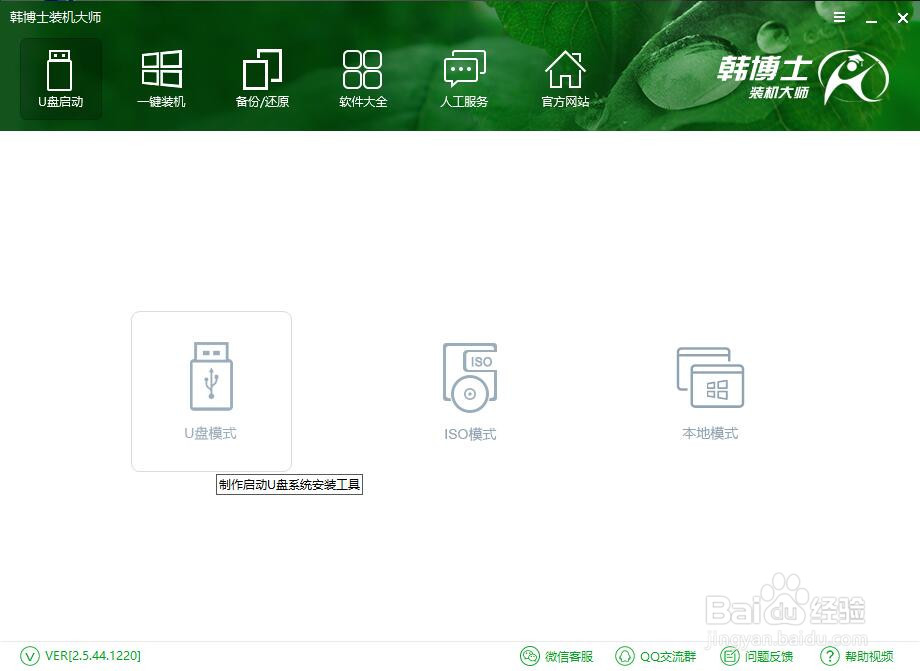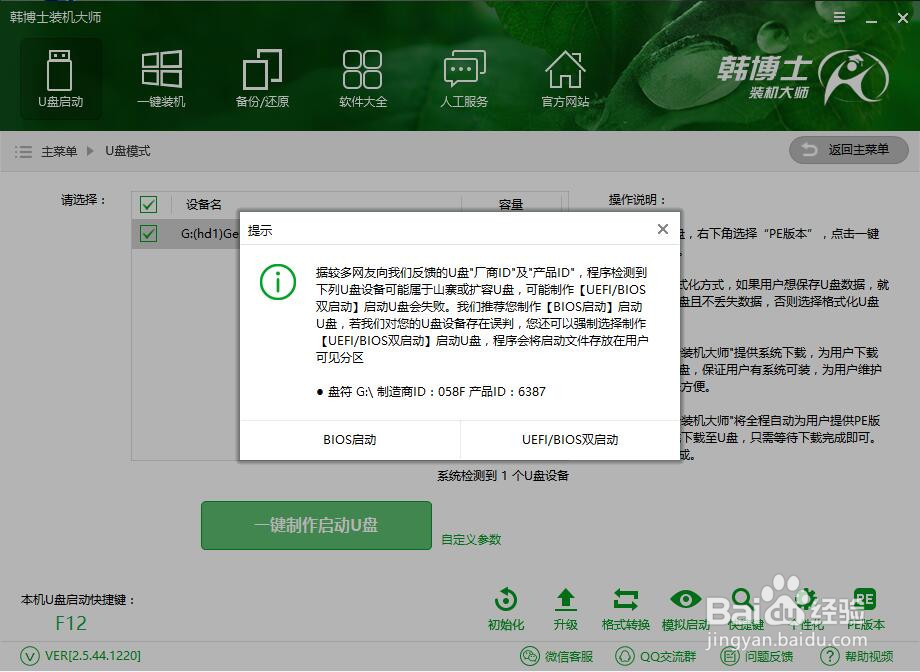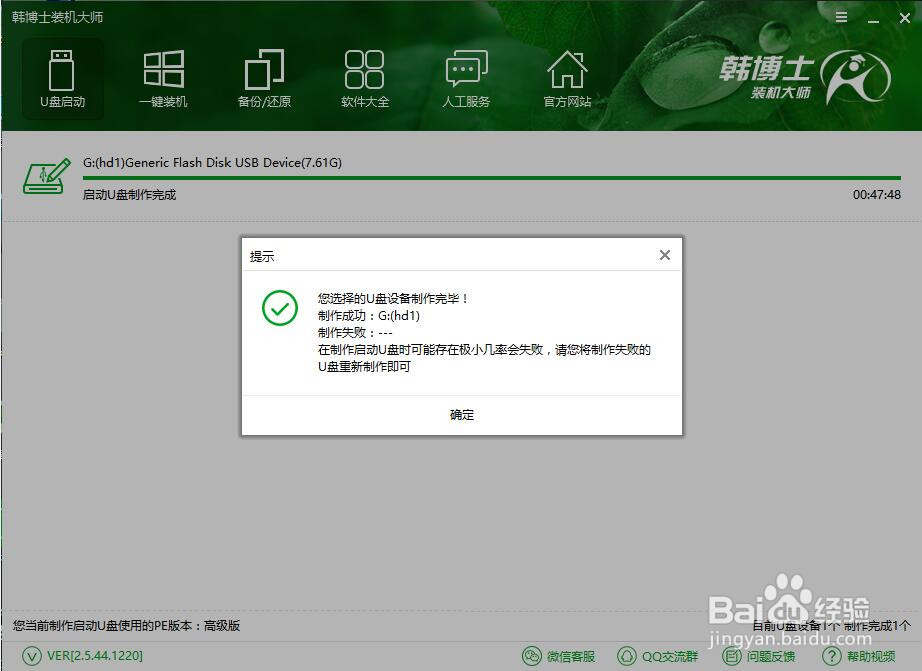1、U盘重装系统方法:如果电脑上已经下载好系统镜像的话,可以直接打开韩博士装机大钞讪话变师进行U盘启动盘制作(已经制作好的可以忽略),没有下载镜像可以通过MSDN下载原版系统镜像。
2、U盘启动盘制作教程:插入U盘,打开韩博士装机大师,点击“制作启动盘”,选择“U盘模式”。然后选中U盘,然后点击一键制作启动U盘。
3、选择完点击“一键制作启动U盘”按钮会弹出“格式化”窗口, (注意:如果U盘内有重要文件最好先备份好)
4、然后是启动方式的选择,为了适合各类型的电脑,推荐选择BIOS/UEFI双启动模式
5、在制作U盘启动盘同时提供了系统下载,可以顺便勾选你需要的系统,因为系统文件较大在制作PE系统过程会有点久,耐心等待一下,自动下载系统,进入PE下载界面,然后将U盘制作为启动盘
6、如果你的电脑已经有了ISO镜像文件,可以通过下面步骤制作U盘启动盘:插入U盘后,打开韩博士装机大师,点击U盘启动下的ISO模式
7、点击在ISO制作那里点击浏览选择你下载的ISO系统镜像文件,然后点击制作ISO启动U盘
8、在打开的界面点击写入,硬盘驱动器处可以选择你需要写入的U盘开始写入,这里只需要耐心等待写入完成即可,这个步骤完成后ISO就刻录到U盘里面了
9、U盘启动盘制作完成后,可参照一下内容进行系统重装
http://v.youku.com/v_show/id_XMzg4OTk5ODA5Mg==.html?spm=a2h3j.8428770.3416059.110、如果是使用一键重装系统,可以参看以下视频教程
https://v.youku.com/v_show/id_XMzg4OTk5NTQ1Mg==.html?spm=a2hzp.8244740.0.0